Teknik blogging semakin lama semakin mudah dan berkembang. Sebagaimana bila anda membuat blog gratis di Blogger.com pasti ingin mengganti nama sub-domain blogspot.com menjadi domain TLD dengan nama sendiri. Disini akan saya bahas bagaimana cara menghubungkan domain ke Blogspot, atau biasa terkenal di dunia blogging dengan sebutan custom domain blogspot.
Oh iya, custom domain blogspot disini maksudnya seperti ini, anda memiliki blog di Blogger.com dengan alamat blog blogterbaikku.blogspot.com dan ingin mengganti nama sub-domain tersebut dengan domain TLD (Top Level Domain : .com, .net, .id, dll) menjadi nama anda sendiri atau nama yang diinginkan…
…misalnya menjadi blogterbaikku.com (ini hanya contoh).
Baiklah, langsung pembahasan yak!
Mengapa Menggunakan Blogspot?
Tentunya kebanyakan dari kita sudah kenal bahwa Blogspot adalah layanan blog gratis dari Google. Banyak keunggulan yang ditawarkan platform blogging yang satu ini.
Berikut beberapa keunggulan dari Blogspot (Blogger.com) :
1. Platform blogging gratis
Platform blogging gratis ini sangat praktis. Terintegrasi dengan layanan dari Google lainnya seperti : email, googledrive, dll. Jika anda memiliki email dari Google, maka dengan mudah membuat blog gratis di Blogger.com.
2. Fitur lengkap
Fitur yang dihadirkan di dashboard Blogger.com sudah lengkap, dari mulai membuat postingan, menambahkan label kategori, dan sampai edit permalink (url) postingan pun bisa dilakukan. Bahkan ada pengaturan untuk keperluan SEO blog anda.
3. Bandwith tidak terbatas
Blogger.com milik Google. Tau sendiri kan Google itu perusahaan internet raksasa saat ini… Tentunya sangat enteng mereka menyediakan bandwith tak terbatas untuk pengguna setianya. Sudah ada blogger yang membuktikan blognya mampu menghandle pengunjung sampai 200ribu pengunjung per bulan.
4. Ruang penyimpanan tidak terbatas
Anda dapat upload file gambar untuk postingan di blog yang anda kelola tidak terbatas. Bebas tapi tetap harus mentaati peraturan dari Google. Baca syarat dan ketentuan penggunaan layanan dari Google.
5. Sertifikat SSL Gratis
Setiap anda membuat blog sudah pasti akan mendapat fasilitas sertifikat SSL gratis. Tinggal mengarahkan http ke https dengan satu kali klik di menu setelan di dashboard Blogger.com
6. Mudah custom domain
Blogger.com menawarkan pilihan custom domain dengan alamat domain sendiri untuk pengguna setianya. Tentunya anda harus membeli domain terlebih dahulu di penyedia domain sekitar 100ribuan.
Hal ini yang akan saya jelaskan pada tutorial kali ini.
Custom Domain Blogspot
Hal teknis untuk bisa mengikuti tutorial custom domain di blogger blogspot ini, maka anda membutuhkan :
1. Domain TLD
Siapkan domain yang sudah anda beli sebelumnya dari jasa penyedia domain langganan.
Dan bagi anda yang belum memiliki domain, saya merekomendasikan untuk membeli domain di Namecheap.com karena harganya yang cukup murah. Bayar dengan dollar melalui Paypal.
Jika berkenan silahkan order melalui link afiliasi dari saya disini > Namecheap.com
Perlu diketahui bahwa tutorial custom domain blogspot yang akan saya bahas di artikel ini menggunakan jasa penyedia domain Namecheap.
2. Blog di Blogger.com
Saya asumsikan anda sudah memiliki blog dengan alamat sub-domain (contoh : blogterbaikku.blogspot.com). Namun jika anda belum memilikinya, silahkan membuat blog gratis di Blogger.com terlebih dahulu.
Tenang, saya sudah menyiapkan tutorial cara membuat blog lengkap. Silahkan bisa dipelajari langkah demi langkah.
Jika masih kebingungan bisa langsung bertanya di kolom komentar atau menghubungi via email yang berada di halaman kontak blog ini.
Keuntungan Custom Domain Blogspot
- Alamat blog menjadi pendek
- Blog mudah diingat
- Menjadi branding blog
- Mudah dikenal
Cara Menghubungkan Domain Namecheap ke Blogspot
Cara mengganti nama blog dengan nama domain sendiri cukup mudah. Anda perlu menyiapkan domain dan blog di Blogger.com seperti yang saya sebutkan diatas.
Hanya ada 2 langkah custom domain blogspot kok! Selanjutnya mari kita mulai 🙂
Langkah 1 : Mengatur domain di Blogger.com Blogspot
Masuk ke akun Blogger.com menggunakan email Google…
…dan pilih blog yang telah anda buat sebelumnya.
Belum punya email? Baca dulu cara membuat email
Cari menu setelan atau menu setting di tampilan Blogger yang baru. Lebih jelasnya lihat gambar berikut,
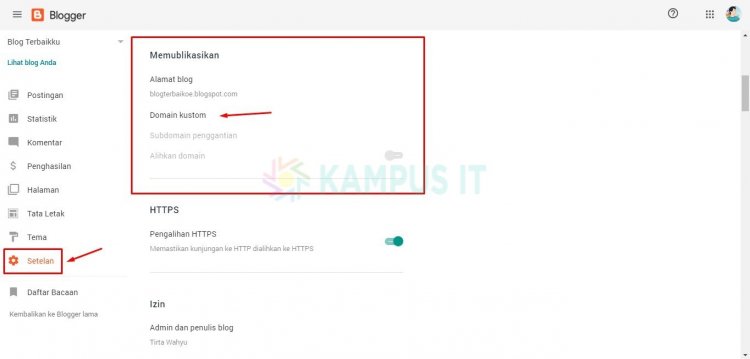
Klik pada “Domain Kustom” akan muncul popup dan isikan domain dengan menambahkan www didepannya, contoh www.blogterbaikku.com Lihat gambar berikut ini,
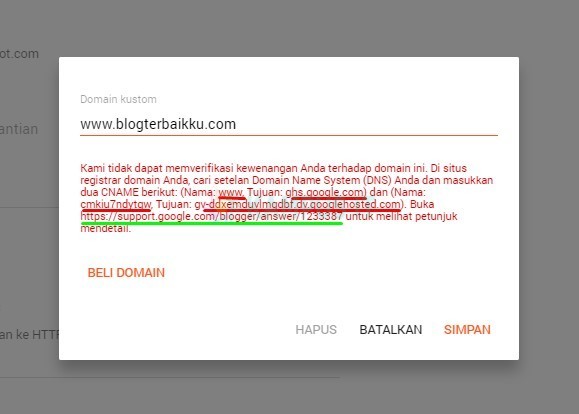
Catat data penting seperti yang saya garis bawahi warna merah dan warna hijau. Data ini nantinya akan dimasukkan ke pengaturan DNS di domain.
CNAME Record (yang digaris bawah warna merah)
| Host | Value |
|---|---|
| www | ghs.google.com |
| cmkiu7ndytgw | gv-ddxemduvlmgdbf.dv.googlehosted.com |
A Record (opsional)
A record bersifat opsional jika anda ingin mengarahkan domain blogterbaikku.com ke www.blogterbaikku.com (domain tanpa www ke www).
Kunjungi link yang saya garis bawahi warna hijau pada gambar diatas : https://support.google.com/blogger/answer/1233387
Cari seperti gambar berikut,
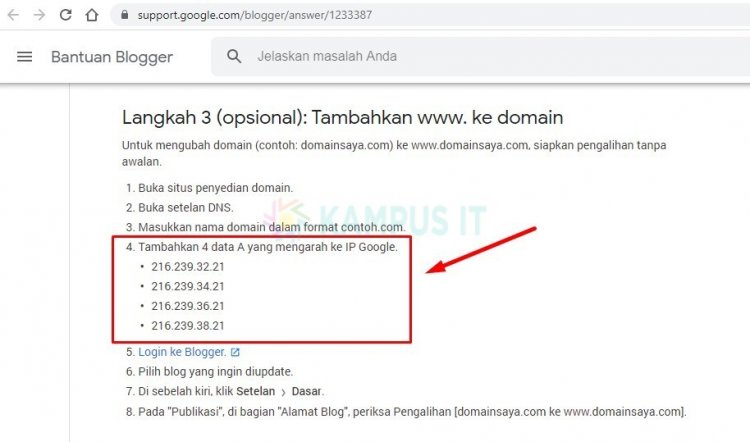
Catat A record
| Host | Value |
|---|---|
| @ | 216.239.32.21 |
| @ | 216.239.34.21 |
| @ | 216.239.36.21 |
| @ | 216.239.38.21 |
Cname dan A record nantinya akan digunakan untuk setting DNS pada domain di Namecheap.
Lanjut…
Langkah 2 : Setting DNS Domain di Namecheap
Masuk ke dashboard akun Namecheap, dan pilih manage pada domain yang telah anda beli sebelumnya.
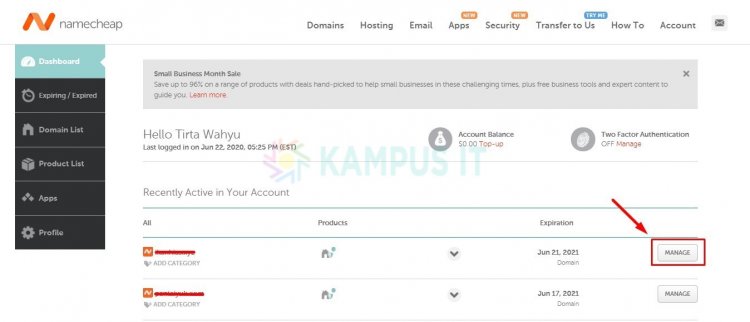
Pilih Advance DNS seperti saya tunjukkan dibagian kanan atas dengan anak panah merah.
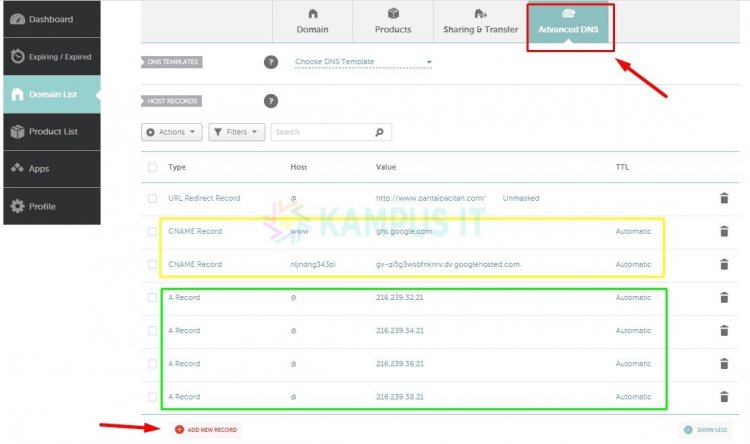
Pilih Add New Record pada bagian kiri bawah (anak panah merah).
Masukkan Cname record seperti yang saya beri tanda kotak warna kuning. Sesuaikan Host dan Value seperti contoh pada gambar diatas.
Juga masukkan A record (kotak warna hijau – keterangan pada gambar diatas). Sesuaikan Host dengan @ dan Value dengan IP address yang tertera.
Setelah tahap ini anda selesaikan, maka anda sudah berhasil menghubungkan domain Namecheap ke Blogspot.
Terakhir, jangan lupa hapus parkingpage domain seperti gambar berikut,
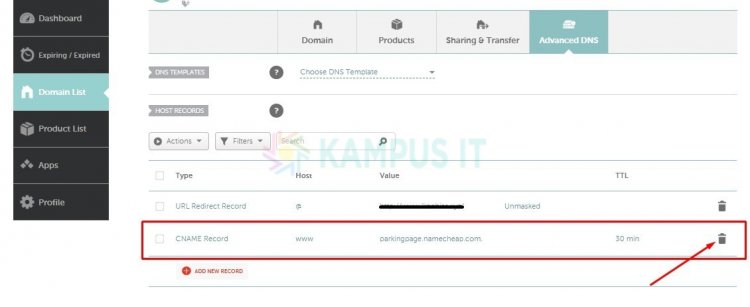
Pada tahap ini sudah selesai proses custom domain blogspot-nya. Selanjutnya masih menunggu proses propagansi selama 1×24 jam, bisa lebih cepat, kadang lama.
Silahkan bersabar menunggu 🙂
Baca juga : Pengertian Domain dan Hosting
Penutup
Blogging menggunakan platform gratisan dari Blogger.com sebenarnya sudah cukup dengan alamat blog bawaannya (contoh : blogterbaikku.blogspot.com).
Namun apabila anda menginginkan alamat blog yang mudah diingat dan bakal menjadi branding blog anda, maka custom domain blogspot ini adalah solusi.
Blog anda akan terlihat profesional dan mudah dikenal.
Saran saya juga baiknya menggunakan nama domain sendiri agar lebih serius untuk memulai blogging.
Harganya lumayan terjangkau, di lokal harga domain .com sekitar 100ribuan, di luar harganya sekitar $8-$12.
Bagaimana? Semua pilihan ada ditangan anda.
Semoga bermanfaat 🙂

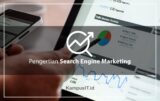





Makasih ya gan ada artikel ini. Kebetulan mau bikin topik ini di web saya tentang redirect domain ke blogcepot. Mohon ijin saya jadikan referensi.
Terimakasih